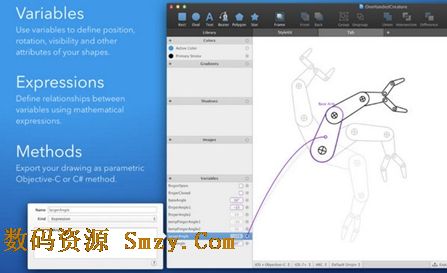

相信很多小夥伴在使用電腦的過程中都會遇到電腦卡死的情況,一般你們都是如何解決的呢?是重啟電腦還是默默等待?小編為大家準備了Mac電腦如何強製退出程序,幫助您解決電腦卡死的情況。其實辦法都很簡單小編準備了六種方法,下麵就和小編一起來看看具體是如何操作的吧!

第一種方法:調出“強製退出應用”窗口。
按下 Command + Option + Esc 鍵,在彈出的“強製退出應用”窗口中點選要退出的應用名稱,並點按“強製退出”按鈕,該應用就會立刻退出。這可以當做一個簡化版的活動監視器來使用,這套快捷鍵也比較好記。
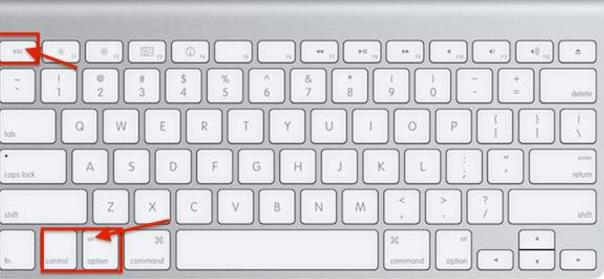
第二種方法:通過鍵盤強製退出當前能夠響應的 Mac 應用。
按住 Command + Option + Shift + Esc 鍵一兩秒,直到應用被強製退出。這是退出有前台界麵的應用的最快方法了。

第三種方法:從蘋果菜單中強製退出應用。
按住 Shift 鍵並點按應用的菜單(左上角)調出“強製退出 [應用名稱]”。這種方法也十分容易記住,不過並不是最好用的方法,因為有時候應用失去響應時,它的菜單也會無法使用。
第四種方法:從 Dock 強製退出應用。
按住 Option 並右鍵點按 Dock 上的應用圖標,在菜單中會出現“強製退出”選項,點選此項便可以將應用退出,不會彈出任何提示。
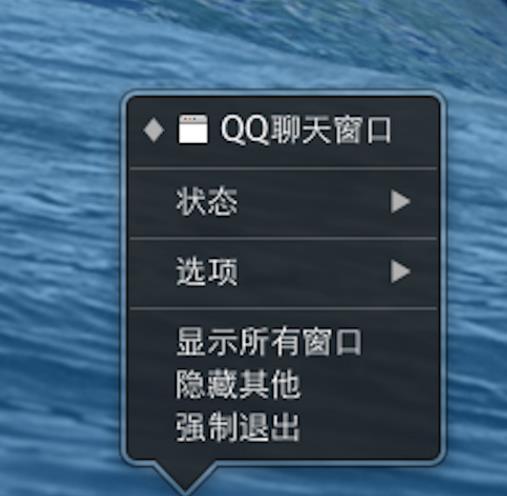
第五種方法:使用活動監視器來退出應用。
按 Command + 空格鍵來調出 Spotlight,輸入 Activity Monitor 便可啟動活動監視器。點選你要退出的進程名稱或進程 ID,然後點退出(kill),失去響應的應用通常會顯示成紅色,然後點按紅色的“退出進程”按鈕。這基本上等於 Windows 係統中的“任務管理器”,或者可以看成之前的“強製退出應用”窗口的完整版。如果前邊的方式都無效,這種方法大部分情況下是能夠湊效的。
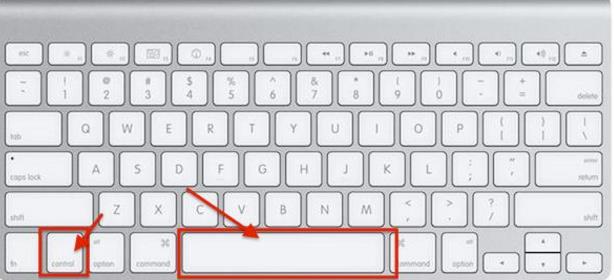
第六種方法:使用終端 kill 命令。
